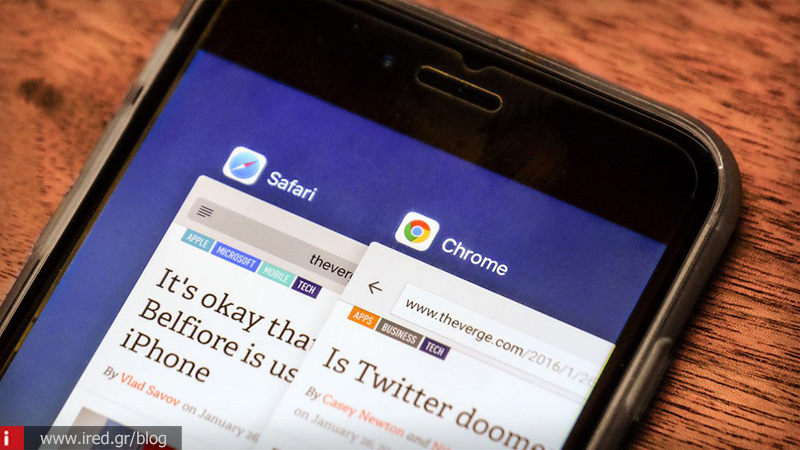Αν βρίσκεστε ανάμεσα σε αυτούς που έχουν μάθει να λειτουργούν και να ενημερώνονται διαδικτυακά μέσα από τον Google Chrome και δεν μπορείτε, για τους δικούς σας λόγους, να συνηθίσετε τον Safari σαν τον βασικό σας web browser στο iPhone σας, τότε θα σας περιγράψουμε μια απλή διαδικασία, η οποία θα σας βοηθήσει να ανοίγετε εύκολα και γρήγορα όποιο link βρεθεί μπροστά σας μέσα από τον δημοφιλή browser της Google.
Για να το πετύχετε, χρειάζεστε αρχικά την εφαρμογή Shortcuts, ώστε να φτιάξετε την κατάλληλη συντόμευση που θα σας επιτρέπει να “μεταφέρετε” αυτόματα το link που επιθυμείτε στον Chorme κι αυτός με τη σειρά του, θα λαμβάνει την εντολή σας και θα προχωράει στα δέοντα. Πάμε λοιπόν…
Διαβάστε επίσης: Μικρά, καθημερινά tips για τη χρήση του iPhone σας
Δείτε το link στον Chrome μέσω Αντιγραφής
Αρχικά, ανοίγετε την εφαρμογή Shortcuts και στο μενού που βρίσκεται στο κάτω μέρος της οθόνης, επιλέγετε τη Γκαλερί. Για καλή σας τύχη, η συντόμευση είναι ήδη έτοιμη και το μόνο που πρέπει να κάνετε, είναι να την αναζητήσετε, πληκτρολογώντας “Chrome” στη γραμμή αναζήτησης, στο πάνω μέρος της οθόνης. Κατόπιν, επιλέγετε τη συντόμευση που θέλετε (εμείς κινηθήκαμε με το “Άνοιγμα στο Chrome”) και στη συνέχεια προχωρήστε με τη Λήψη συντόμευσης. Αφού σας εμφανιστεί το μήνυμα “Λήψη στη Βιβλιοθήκη”, τότε πηγαίνετε στη Βιβλιοθήκη των Shortcuts, όπου και θα βρείτε την “κατεβασμένη” συντόμευση.
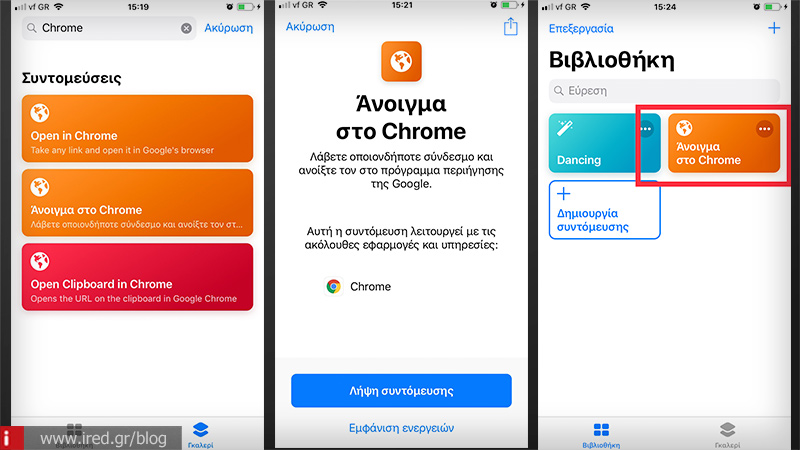
Αυτό που θα κάνετε τώρα, είναι να “βγάλετε” τη συντόμευση στην Αρχική Οθόνη της συσκευής, ώστε να μπορείτε να τη χρησιμοποιήσετε άμεσα και ανά πάσα χρονική στιγμή. Για να το πετύχετε, πατάτε πάνω στις τρεις μικρές γραμμές της συντόμευσης, βρίσκετε τις Ρυθμίσεις στο πάνω δεξί μέρος και στην επόμενη οθόνη, επιλέγετε την Προσθήκη στην οθόνη Αφετηρίας.
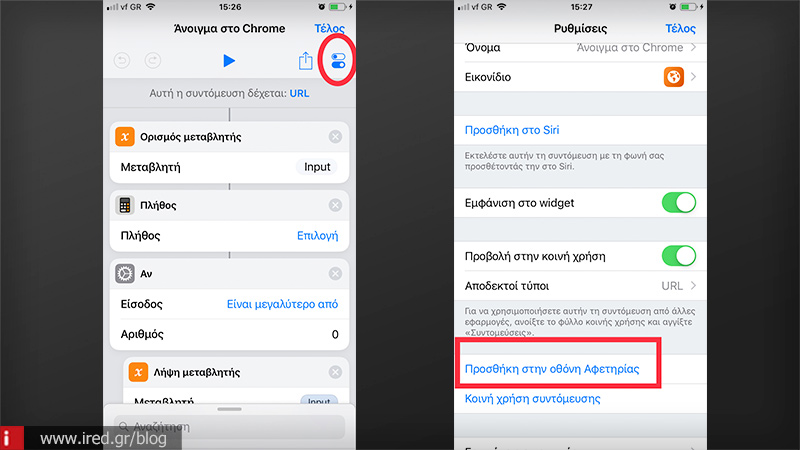
Η επόμενη οθόνη σας περιγράφει αναλυτικά τα βήματα που πρέπει να ακολουθήσετε για να ολοκληρώσετε την προσθήκη της συντόμευσης στην Αρχική οθόνη και είστε, πρακτικά, έτοιμος.
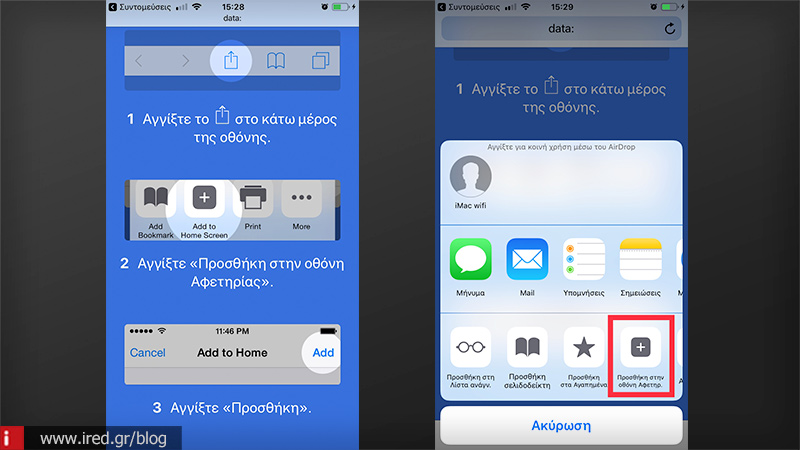
Τώρα, όποιο link βρεθεί μπροστά σας (από το Facebook για παράδειγμα), κάνετε μια απλή Αντιγραφή συνδέσμου, στη συνέχεια πατάτε επάνω στο εικονίδιο της συντόμευσης “‘Άνοιγμα στον Chrome” στην Αρχική Οθόνη και θα δείτε τη σελίδα που σας ενδιαφέρει, να ξεδιπλώνεται στον browser της Google.
Διαβάστε επίσης: Tip: Ενεργοποιήστε, εύκολα και απλά, την Προώθηση Κλήσεων στο iPhone σας
Δείτε το link στον Chrome μέσω sharing
Τώρα, αν θέλετε, έχετε τη δυνατότητα να ανοίξετε ένα link απευθείας στον Chrome, μέσω sharing, χωρίς να κάνετε Αντιγραφή. Πώς; Με μια εξίσου απλή διαδικασία.
Ας υποθέσουμε πως θέλουμε να ανοίξουμε στον browser της Google μια σελίδα που παρακολουθούμε στο Safari. Πηγαίνουμε στο κουμπί sharing, που βρίσκεται στο κέντρο του μενού, στη βάση της οθόνης, και στην επόμενη οθόνη, σκρολάρετε προς τα δεξιά, μέχρι να βρείτε το εικονίδιο "Συντομεύσεις" (Shortcuts). Κι αν δεν υπάρχει εκεί, μπορείτε από τα Περισσότερα (...) να πάρτε και να το ενεργοποιήσετε. Αφού πατήσετε πάνω στα Shortcuts, θα μεταφερθείτε στο περιβάλλον των Συντομεύσεων, θα κλικάρετε πάνω στο “Άνοιγμα στο Chrome” και αυτόματα θα δείτε τη σελίδα σας να ανοίγει στο περιβάλλον του Chrome.
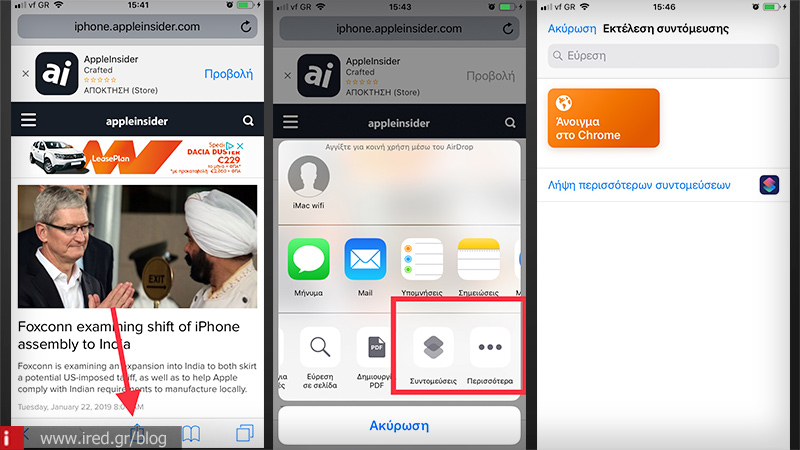
Και μπορεί όσα διαβάζετε παραπάνω να σας φαίνονται σαν ένα μικρό… βουνό, ωστόσο σκεφτείτε πως θα τα κάνετε μονάχα μια φορά, μέχρι να διαμορφώσετε τη Συντόμευση που θα σας εξυπηρετήσει. Από εκεί και πέρα, το άνοιγμα link στον Chrome θα γίνει… παιχνιδάκι!